Assalamu'alaikum wr.wb
Windows 8.1 adalah windows versi terbaik saat ini menurut saya karena prosesnya yang cepat.
Kali ini saya akn membahas sesuai dengan judul postingan ini.
Adhoc sangatlah berguna, bukan hanya hanya untuk saya tetapi mungkin untuk banyak orang. Sering kali saya menggunakannya untuk berbagi file dengan komputer lain.
Untuk membuatnya mari kita simak tutorial berikut :
- Buka Command Prompt (CMD) dengan hak akses Administrator (PENTING) caranya arahkan cursor/mouse anda ke pojok kiri bawah, klik kanan pilih Command Prompt (Admin). Ketik "netsh wlan show driver". Pastikan Hosted network suported : yes
- Kalau ada peringatan seperti “Do you want to allow the following program to make change to your computer?” Tekan saja tombol Yes.
- Ketikkan: "netsh wlan set hostednetwork mode=allow SSID=NAMA key=PASSWORD"
- Setelah itu, ketik "netsh wlan start hostnetwork"
- Cek di "control panel ==> network and sharing ==> change adapter setting ==> pilih local Area network yang ada nama SSID yang anda buat tadi ==> propertise ==> isikan IP : 192.168.9. ... Subnet Mask : 255.255.255.252 ==> oke ==> close ==> close".
- pindah ke PC 2. Setting IP Address : 192.168.9. ... Subnet mask : 255.255.255.252
- Setelah itu akan terlihat gambar dibawah, yang menandakan bahwa Ad-Hoc siap untuk digunakan.
- Setelah itu pilih Everypne ==> add. Pada Everyone pilih read/write ==> klik done.
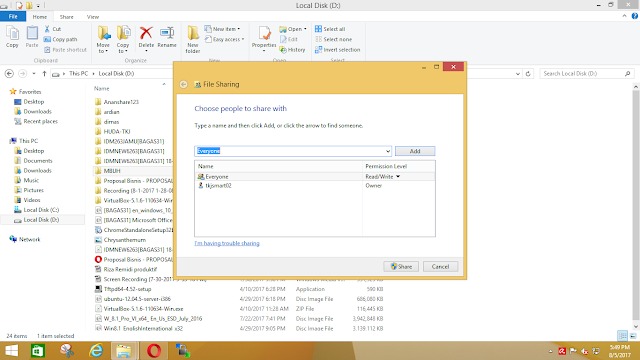
Selanjutnya cara mengkoneksikan Komputer yang ingin menerima file sharing (PC 2 Zakin) :
- klik icon network di pojok kanan
- Koneksikan dengan nama jaringan yang telah dibuat tadi di PC 1, lalu masukkan password.
- Pilih "yes, turn on sharing and connect to devices".
- Buka explore ==> klik bagian Network ==> pilih nama komputer.
- Folder yang tadi di share pun terlihat.
Selamat anda telah berhasil membuat wireless adhoc dan sharing file di Windows 8.1. Lalu bagaimanakah untuk menghentikan wireless adhoc ini?. Caranya mudah ulangi langkah terakhir namun kata start diganti dengan kata stop.
Semoga bermanfaat :) :)
Wassalamu'alaikum wr.wb











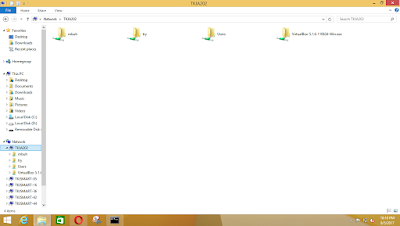













0 komentar:
Posting Komentar